Hướng dẫn thay thế pin Huawei Mate 10
Hồng Gấm
- 1262Thực hiện theo hướng dẫn này để tháo và thay pin lithium-ion cho Mate 10. Bạn cũng phải tháo pin để thay thế màn hình.
Nếu pin của bạn bị sưng, hãy có biện pháp phòng ngừa thích hợp. Vì sự an toàn của bạn, hãy xả pin dưới 25% trước khi tháo rời điện thoại của bạn. Điều này giúp giảm nguy cơ xảy ra sự cố nhiệt nguy hiểm nếu pin vô tình bị hỏng trong quá trình sửa chữa. Các nắp lưng được giữ tại chỗ với một chất kết dính chu vi rất mạnh. Trong quá trình gỡ bỏ, chất kết dính có thể tách ra các phần của lớp phủ từ nắp lưng kính, để lại các mảng kính trong suốt.
* Bước 1:
- Làm nóng máy sấy tóc có thể được sử dụng để làm mềm chất kết dính ở nắp lưng, nhưng cẩn thận không làm nóng điện thoại.
- Trong khi bạn chờ đợi, lưu ý vị trí của chất dính giữ nắp lưng tại chỗ.


* Bước 2:
- Đặt cốc hút gần cạnh dưới của nắp lưng, ở phía bên phải (đối diện lưới tản nhiệt của loa) của cổng sạc USB-C, phía trên lỗ micrô.
- Nếu nắp lưng của bạn bị nứt nặng, che phủ nó bằng một lớp băng keo đóng gói rõ ràng có thể cho phép ống hút tuân thủ. Nếu vẫn thất bại, bạn có thể đặt cốc hút vào nắp sau.
- Kéo vào cốc hút với lực mạnh, ổn định để tạo khoảng cách.
- Do độ bền của chất kết dính, điều này rất khó khăn và có thể mất nhiều lần thử. Nếu bạn không thể tạo khoảng cách, hãy áp dụng lại nhiệt và thử lại.
- Chèn điểm của một lựa chọn mở vào khoảng trống.
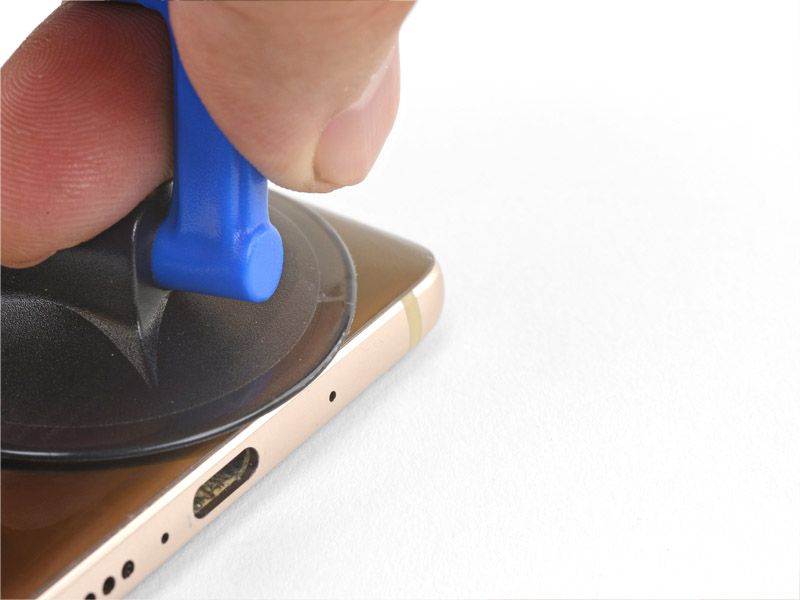


* Bước 3:
- Trượt miếng chọn dọc theo cạnh dưới và xung quanh góc dưới bên trái, cắt qua chất kết dính.
- Nếu chất kết dính cảm thấy khó khăn và khó cắt, hãy áp dụng lại nhiệt cho cạnh và thử lại.
- Để lại một lựa chọn mở trong đường may để ngăn chặn cạnh niêm phong lại.



* Bước 4:
- Sử dụng một lựa chọn mở để cắt qua chất kết dính ở cạnh trái của điện thoại.
- Chất kết dính rất dày ở một số khu vực. Tiếp xúc lâu dài với nhiệt sẽ giúp làm suy yếu chất kết dính cứng đầu. Hãy dành thời gian của bạn, và áp dụng nhiệt tự do.


* Bước 5:
- Tiếp tục gia nhiệt và cắt qua các cạnh còn lại, để lại các lỗ hở trong các đường nối để ngăn keo dính lại.


* Bước 6:
- Sau khi bạn cắt qua lớp keo xung quanh toàn bộ chu vi của nắp lưng, hãy bắt đầu nhấc nó ra khỏi điện thoại.
- Sử dụng một lựa chọn mở để cắt bất kỳ chất kết dính còn lại.
- Tháo nắp lưng.
- Trong quá trình lắp lại, đây là một điểm tốt để cấp nguồn cho điện thoại của bạn và kiểm tra tất cả các chức năng trước khi niêm phong nó. Hãy chắc chắn để tắt điện thoại hoàn toàn trước khi bạn tiếp tục làm việc.


* Bước 7: Chuẩn bị điện thoại cho một nắp lưng mới
- Trước khi bạn cài đặt nắp lưng thay thế, hãy nhớ xóa tất cả dấu vết của keo dán chu vi khỏi khung điện thoại.
- Nếu bạn đang sử dụng lại nắp lưng, hãy cẩn thận loại bỏ tất cả dấu vết của keo dính khỏi nắp lưng.
- Mặt sau bằng kính dễ vỡ và dễ bị nứt. Không áp dụng áp lực không đồng đều vào nắp lưng khi bạn làm sạch.
- Bạn có thể kéo lên các lớp phủ màu của bìa khi bạn loại bỏ chất kết dính. Để giảm khả năng xảy ra điều này, hãy bôi nhiệt hoặc rượu isopropyl nồng độ cao vào chất kết dính để làm suy yếu nó.


* Bước 8:
- Nếu nắp lưng thay thế của bạn không đi kèm với bộ khuếch tán flash hoặc khung camera, bạn sẽ cần chuyển chúng từ nắp cũ sang nắp mới.
- Sử dụng một lựa chọn mở để cắt xung quanh bộ khuếch tán flash để nới lỏng chất kết dính.
- Bộ khuếch tán flash được làm bằng nhựa và dễ dàng bẻ khóa. Hãy chắc chắn để cắt xung quanh đèn flash hoàn toàn trước khi bạn tắt nó.
- Sử dụng một công cụ mở để nâng lên và loại bỏ viền máy ảnh.
- Chuyển các bộ phận để thay thế bìa của bạn.


* Bước 9: Tháo khung nhựa
- Hai bước tiếp theo cho thấy làm thế nào để loại bỏ lớp tản nhiệt, cùng với khung nhựa của nó.
- Hủy bỏ tám ốc vít Phillips dài 3,4 mm đảm bảo khung nhựa.
- Một ốc vít nằm bên dưới một nhãn dán màu trắng. Tháo nhãn dán.
- Chèn điểm của một spudger bên dưới cạnh phải của khung nhựa và nâng lên một chút để nới lỏng tấm chắn.


* Bước 10:
- Dùng ngón tay nắm lấy cạnh dưới của khung nhựa và nhấc cạnh lên một chút.
- Kéo khung nhựa ra khỏi cạnh trên của điện thoại.
- Từ từ bóc lớp tản nhiệt màu đen ra khỏi điện thoại. Nó được tổ chức tại chỗ với các miếng dán nhỏ.
- Tháo khung nhựa cùng với lớp tản nhiệt.



* Bước 11: Ngắt kết nối pin
- Sử dụng điểm của một spudger để nâng lên và ngắt kết nối pin khỏi ổ cắm bo mạch chủ của nó.
- Khi bạn ngắt kết nối các đầu nối như thế này, hãy cẩn thận để không làm biến dạng các thành phần gắn trên bề mặt nhỏ xung quanh ổ cắm.


* Bước 12: Ngắt kết nối cáp kết nối
- Sử dụng điểm của một spudger để nâng lên và ngắt kết nối cáp flex kết nối rộng khỏi ổ cắm bo mạch chủ của nó.
- Để gắn lại các đầu nối báo chí như thế này, hãy căn chỉnh cẩn thận và ấn xuống một bên cho đến khi nó khớp vào vị trí, sau đó lặp lại ở phía bên kia. Đừng nhấn xuống giữa. Nếu đầu nối bị lệch, các chân có thể uốn cong, gây hư hỏng vĩnh viễn.


* Bước 13:
- Sử dụng điểm của một spudger để nâng lên và ngắt kết nối cáp mở rộng dấu vân tay khỏi ổ cắm bo mạch chủ của nó.


* Bước 14: Ngắt kết nối đầu nối nút
- Sử dụng điểm của một spudger để nâng lên và ngắt kết nối nút ra khỏi ổ cắm bo mạch chủ của nó.

* Bước 15: Tháo pin dán
- Pin được giữ tại chỗ bằng chất kết dính rất mạnh.
- Áp dụng máy sấy tóc lám nóng lên phía bên trái màn hình điện thoại trong một phút.
-Trong khi bạn chờ đợi, lưu ý nơi chất kết dính hình chữ U nằm trên khung điện thoại.
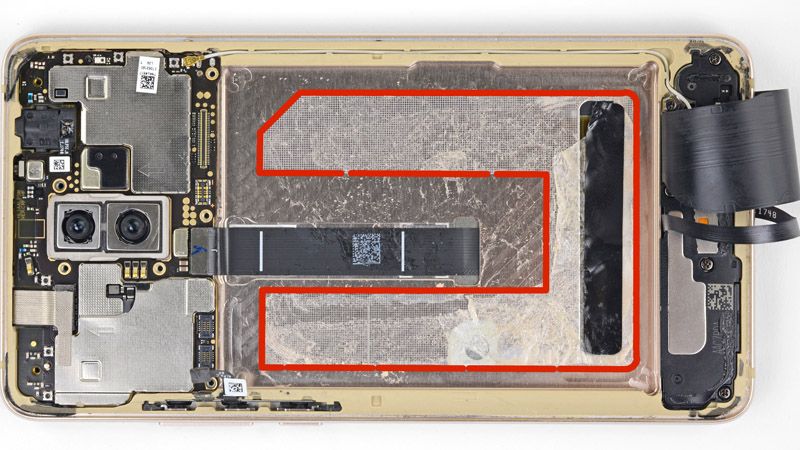
* Bước 16:
- Chèn một lựa chọn mở ở phần notch trên cạnh phải của điện thoại.
- Từ từ nhưng chắc chắn đẩy nút chọn bên dưới pin, để nới lỏng nó ra khỏi khung.
- Nếu bạn gặp khó khăn trong việc lấy pin, bạn có thể bôi một ít cồn isopropyl nồng độ cao vào đường may. Cho cồn một phút để thẩm thấu và làm mềm chất kết dính.



* Bước 17:
- Từ từ chèn một nút chọn mở ở cạnh trên của pin, về phía cạnh phải.
- Vặn nhẹ để giúp nới lỏng pin.


* Bước 18:
- Lắp thẻ nhựa dưới cạnh phải của pin.
- Đẩy thẻ vào trong để nới lỏng pin khỏi khung.
- Nếu bạn gặp khó khăn trong việc nới lỏng pin, bạn có thể bôi thêm cồn isopropyl hoặc cố gắng làm mềm chất kết dính với nhiều nhiệt hơn.
- Cố gắng không làm biến dạng pin khi bạn cạy.



* Bước 19:
- Khi pin đã được nới lỏng đủ khỏi khung, từ từ nhấc nó ra.
- Tháo pin.
- Để lắp đặt pin thay thế:
- Áp dụng chất kết dính mới vào khung điện thoại.
- Nhẹ nhàng đặt bộ pin vào điện thoại.
- Tạm thời kết nối lại pin với bo mạch chủ để đảm bảo pin được căn chỉnh chính xác.
- Khi pin được căn chỉnh, hãy ấn mạnh vào vị trí bằng ngón tay. Ngắt kết nối pin khỏi bo mạch chủ và tiếp tục lắp ráp lại.
- Để có hiệu suất tối ưu, hãy hiệu chỉnh pin mới được cài đặt của bạn: Sạc pin đến 100% và tiếp tục sạc pin trong ít nhất 2 giờ nữa. Sau đó sử dụng thiết bị của bạn cho đến khi nó tắt do pin yếu. Cuối cùng, sạc nó không bị gián đoạn đến 100%.



Xem thêm giá: Sửa chữa điện thoại Huawei, Thay pin Huawei Mate 10






































